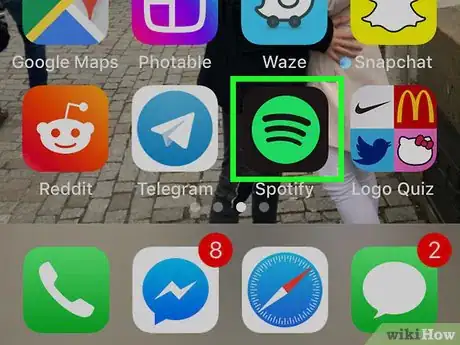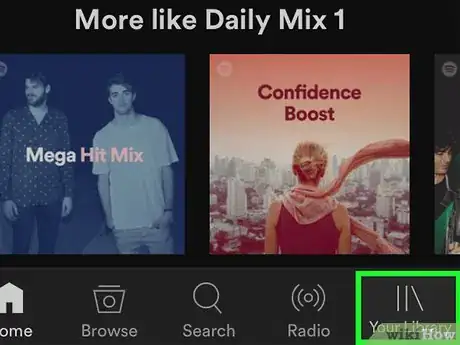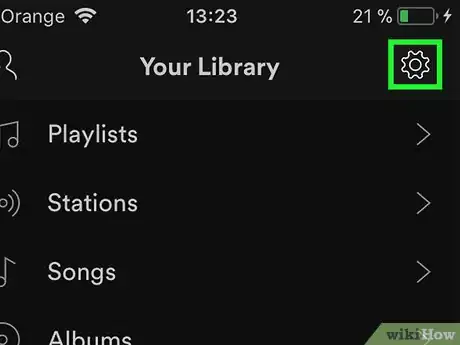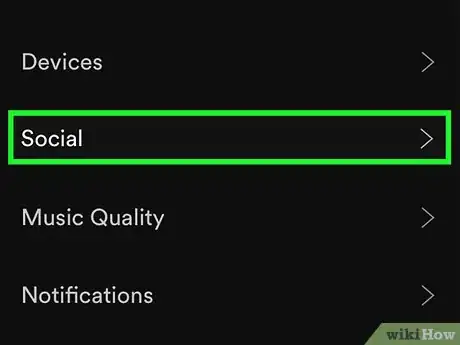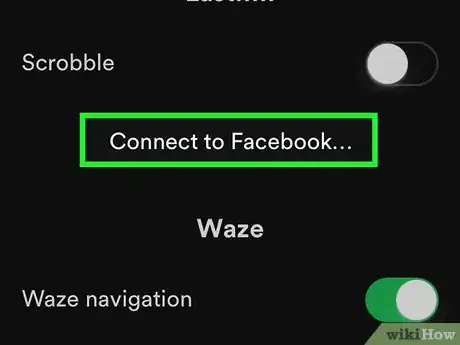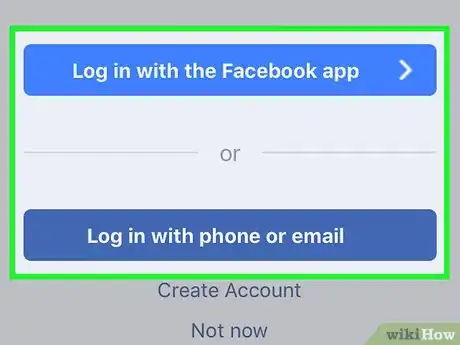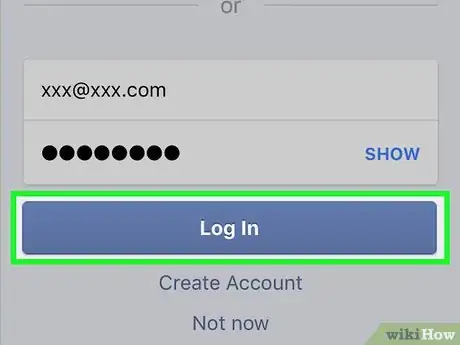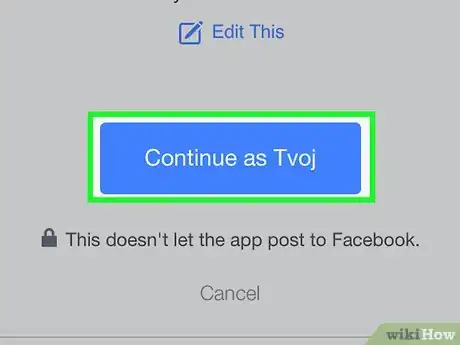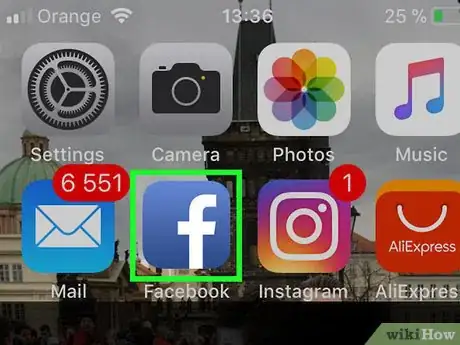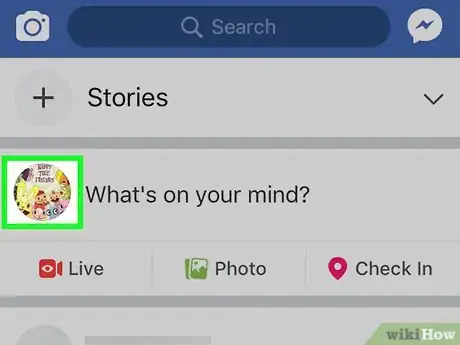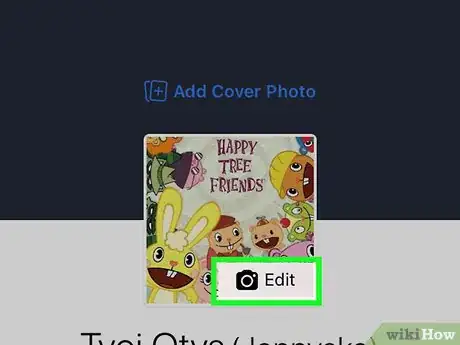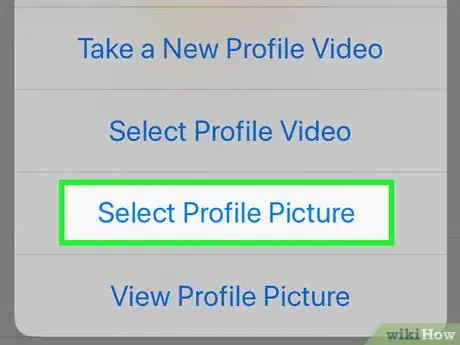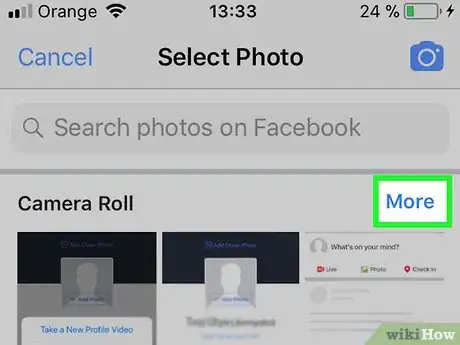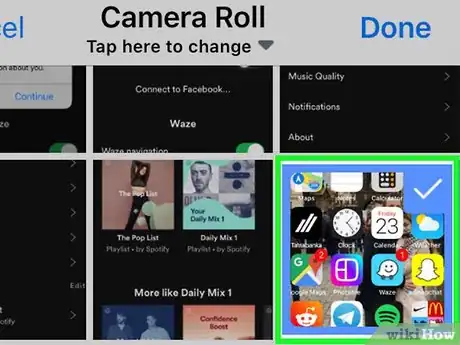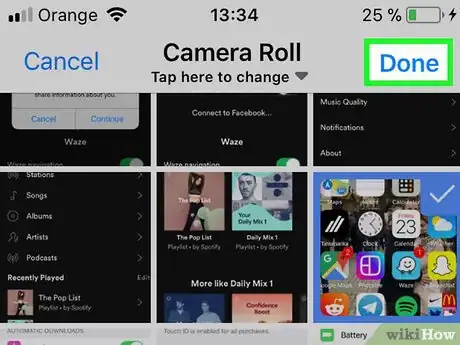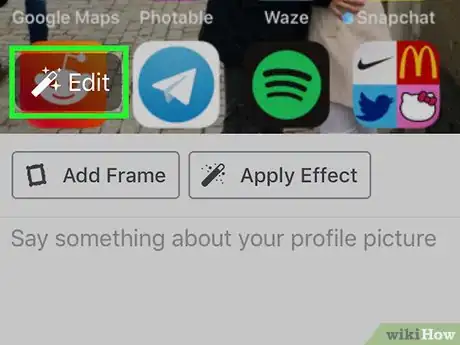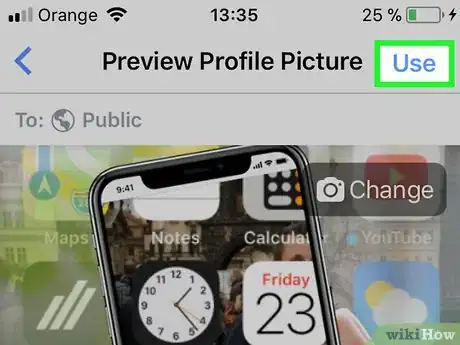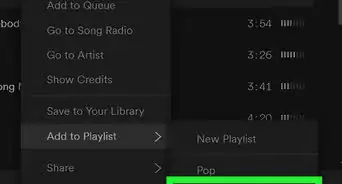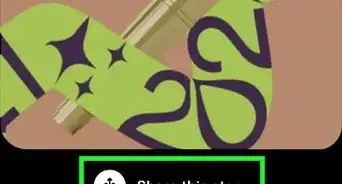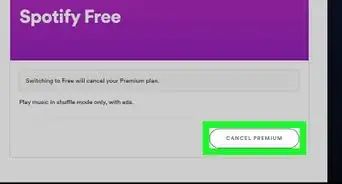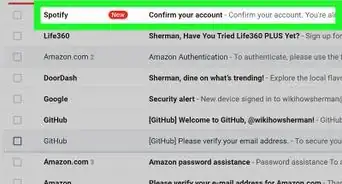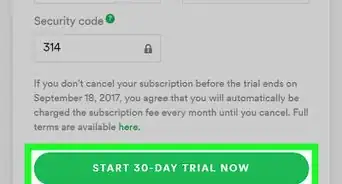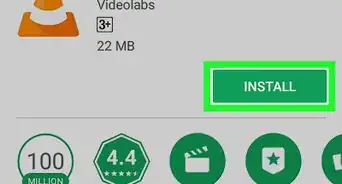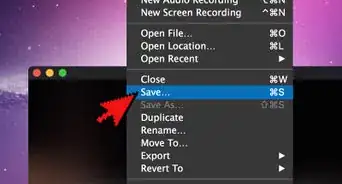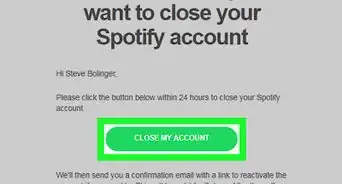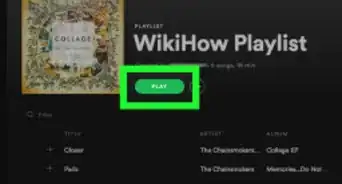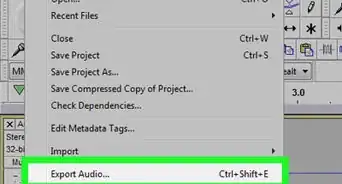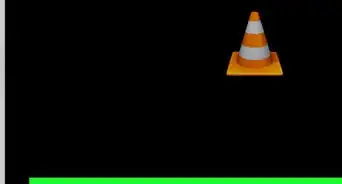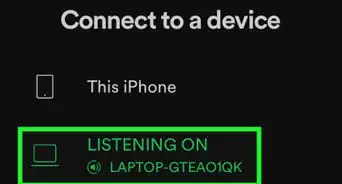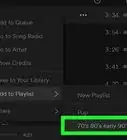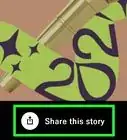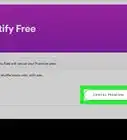Este artículo fue coescrito por Nicole Levine, MFA. Nicole Levine es una escritora y editora de tecnología en wikiHow. Tiene más de 20 años de experiencia creando documentación técnica y liderando equipos de soporte en las principales empresas de alojamiento web y software. Asimismo, Nicole tiene una maestría en Escritura Creativa de la Universidad Estatal de Portland, y da clases de composición, escritura de ficción y creación de revistas en varias instituciones.
Este artículo ha sido visto 13 776 veces.
Este wikiHow te enseñará a actualizar tu foto de perfil en Spotify en un iPhone o iPad. Dado que no se puede realizar desde la aplicación de Spotify, deberás conectarla a Facebook y luego actualizar tu foto de perfil en dicha red social.
Pasos
Parte 1
Parte 1 de 2:Vincular Spotify con Facebook
-
1Abre la aplicación Spotify en tu iPhone o iPad. Es el ícono verde con las tres líneas negras curvas dentro.
- Si tu cuenta de Spotify ya está vinculada con Facebook, salta al paso “Cambiar tu foto de perfil en Facebook” en este artículo.
-
2Presiona Tu biblioteca. Se encuentra en la esquina inferior derecha de Spotify.
-
3Toca el ícono del engranaje. Se encuentra en la esquina superior derecha de la pantalla.
-
4Presiona Social.
-
5Desplázate hacia abajo y toca Conectar con Facebook…. Se encuentra debajo del encabezado “Facebook”.
- Si tu cuenta ya está vinculada con Facebook, figurará la opción para desconectarla.
-
6Escoge la forma en la que ingresarás a Facebook. Si tienes la aplicación en tu iPhone o iPad, pulsa Iniciar sesión con la aplicación de Facebook. De lo contrario, presiona Iniciar sesión con el teléfono o el correo electrónico para acceder a la pantalla de inicio de sesión en tu navegador.
-
7Ingresa tu información de inicio de sesión y toca Iniciar sesión.
-
8Presiona Continuar como <tu nombre>. Esto le dará permiso a Facebook y Spotify para vincularse y te regresará a Spotify.Anuncio
Parte 2
Parte 2 de 2:Cambiar tu foto de perfil en Facebook
-
1Abre la aplicación de Facebook en el iPhone o iPad. Es el ícono azul con una “f” blanca y generalmente se encuentra en la pantalla principal.
-
2Toca tu foto de perfil. Se encuentra al lado de la caja de texto “¿Qué estás pensando?”, en la parte superior de Facebook.
-
3Selecciona Editar en tu foto de perfil. Se encuentra en la parte superior de la pantalla.
-
4Toca Seleccionar foto de perfil.
-
5Pulsa Rollo fotográfico. Se abrirá la galería de fotos de tu iPhone o iPad.
-
6Selecciona la foto que desees. Esta será tu foto de perfil tanto en Facebook como en Spotify.
-
7Presiona Guardar. Se encuentra en la esquina superior derecha de la pantalla.
-
8Edita la foto. Este es un paso opcional, pero puedes utilizar las herramientas de Facebook para añadirle marcos o recortarla.
-
9Pulsa Usar. Se encuentra en la esquina superior derecha de la pantalla. Tu foto de perfil de Facebook se actualizará inmediatamente. Es posible que sincronizar la foto con Spotify demore unos días.Anuncio